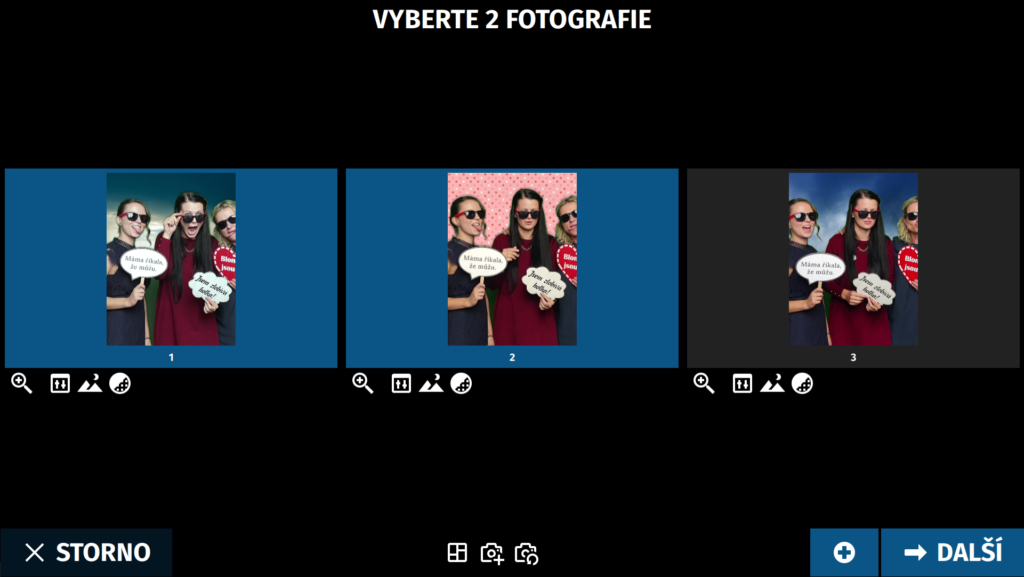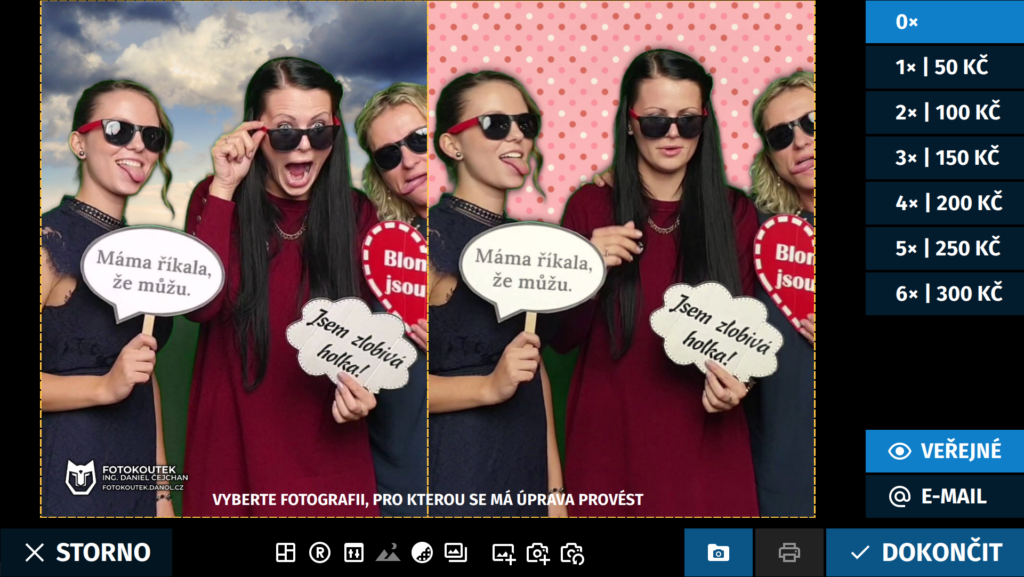Pomocná tlačítka na zákaznické obrazovce
V tomto článku naleznete popis tlačítek pro přístup k různým pokročilým funkcím programu ze zákaznické obrazovky.
Zákaznická obrazovka obsahuje mnoho tlačítek, které mají podobu bílé ikony bez popisu. Tato tlačítka umožňují obsluze provádět různé pokročilé funkce, které by ale koncový zákazník neměl sám o sobě používat. Všechna tato tlačítka lze aktivovat/deaktivovat z Nastavení → Zákaznická obrazovka (pokročilé).

Pokud není u popisu tlačítka uvedeno jinak, nachází se tlačítko na obrazovce publikování.
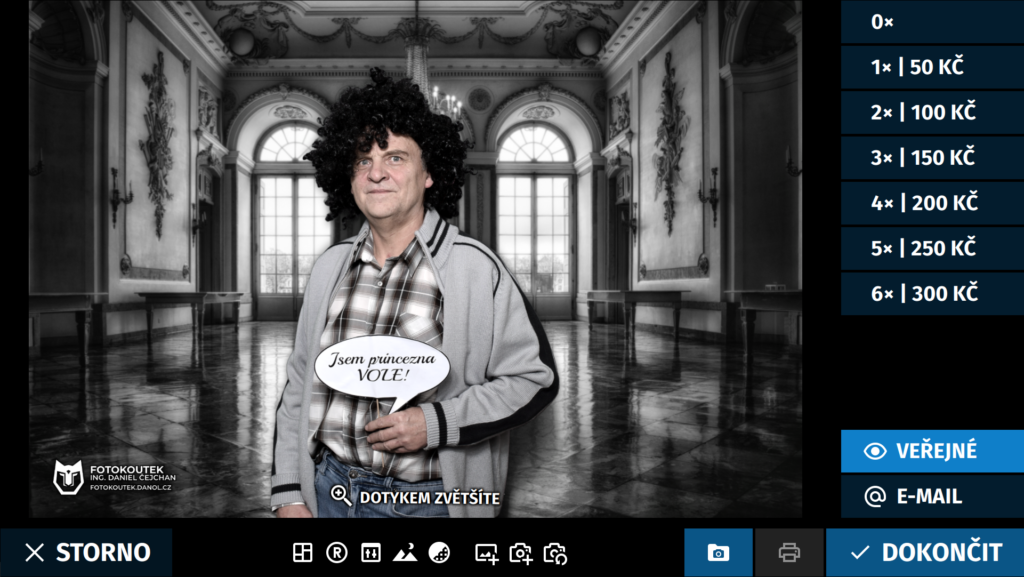
Seznam tlačítek

Změna šablony. Toto tlačítko umožňuje změnit šablonu. Naleznete ho na všech obrazovkách po výběru šablony. Změna šablony zahodí všechny koláže a vytvoří nové na základě dostupných fotografií.

Změna prostředí [F]. Toto tlačítko umožňuje změnit prostředí. Naleznete ho na všech obrazovkách po výběru prostředí.

Úprava klíčování/pozicování [F]. Toto tlačítko otevře obrazovku, na které je možné provádět různé úpravy vybrané fotografie: změna parametrů klíčování, pozicování lidí na fotografii, jednoduché obrazové úpravy (doostření, světla, stíny), ořez (pokud např. zelené plátno nebylo přes celý snímek).
Provedené úpravy je možné aplikovat pouze na jednu fotografii nebo na všechny fotografie v sezení. Úpravy je také možné uložit jako výchozí nastavení pro všechna další sezení.

Skrýt logo. Toto tlačítko umožňuje zobrazit/skrýt loga na koláži. Tlačítko zobrazí/skryje ty vrstvy šablony, u kterých je zaškrtnuto “Jedná se o logo” – lze nastavit v editoru šablon.

Černobíle [F]. Toto tlačítko aktivuje/deaktivuje filtr “Černobíle”. Pokud prostředí použité ve fotografii obsahuje efekt “Černobíle” v režimu “Pro celé prostředí”, je použit ten a je aktivován/deaktivován. Pokud prostředí efekt neobsahuje, je přidán s výchozím nastavením.

Změna fotky [F]. Toto tlačítko umožňuje zaměnit vybranou fotku v koláži za jinou. Toto je užitečné pro koláže, které obsahují víc fotografií.

Přidat koláž. Toto tlačítko vyvolá výběr fotografií a z vybraných fotografií vytvoří novou koláž, kterou přidá do výběru. Toto tlačítko zachovává stávající koláže. Je užitečné například když různí zákazníci chtějí stejnou fotografii, ale s různým pozadím. Pomocí tlačítka “Přidat koláž” můžete vytvořit druhou koláž se stejnou fotografií a následně pomocí tlačítka “Změnit prostředí” změnit prostředí právě vytvořené koláže na to, které chce zbytek zákazníků.

Dofotit. Tlačítko provede dodatečné snímání několika fotek (počet je nastavitelný v Nastavení → Snímání → Počet snímků při dosnímání), které jsou následně přidány k výběru zákazníkům.

Přefotit. Toto tlačítko zahodí všechny doposud nasnímané fotografie a pořídí novou sadu. Nastavení výběru prostředí a šablony je zachováno.

Tisknout a pokračovat. Toto tlačítko vytiskne zadané počty kopií, ale neukončí sezení (nepřejde na další obrazovku). Po stisku tlačítka se počty kopií k tisku vynulují. Toto je užitečné například když se část skupiny zákazníků už rozhodla, kolik fotografií chce, ale zbytek se stále ještě dohaduje. Tlačítkem lze odeslat doposud dohodnuté fotografie k tisku, čímž se odbaví část zákazníků, kteří pak nemusí čekat na zbytek skupiny.

Přesunout na druhou zákaznickou obrazovku. Toto tlačítko přesune sezení na druhou zákaznickou obrazovku. Více o druhé zákaznické obrazovce na tomto odkazu.

Detail fotografie/koláže. Toto tlačítko zvětší fotografii/koláž na celou obrazovku. Detail je možné dále zvětšovat pomocí gest na dotykové obrazovce. Toto tlačítko naleznete na obrazovce výběru fotografií. Na obrazovce publikování je detail dostupný přímo dotykem na náhledový obrázek.

Rychlý dotisk. Toto tlačítko zobrazí obrazovku obsluhy na záložce “Historie”.

Náhodný výběr prostředí. Toto tlačítko vybere náhodné prostředí ze seznamu. Naleznete ho na obrazovce výběru prostředí.

Zobrazit nápovědu. Toto tlačítko zobrazí nápovědu s popisem jednotlivých tlačítek.
Tlačítka vázaná na fotografii [F]
Pokud je tlačítko vázané na fotografii (v seznamu tlačítek je takové tlačítko označeno [F]), znamená to, že ovlivňuje pouze jednu fotografii. Příkladem takového tlačítka je změna prostředí. Dokud nejsou pořízené žádné fotografie, tlačítko pro změnu prostředí mění výchozí prostředí. Pakliže se ale nacházíte na obrazovce pro výběr fotografie, je toto tlačítko pod každou fotografií a umožňuje změnu prostředí pro každou fotografii zvlášť. Na obrazovce publikování se potom změna prostředí aplikuje pouze na právě vybranou koláž. Pokud koláž obsahuje více jak jednu fotografii, po stisknutí tlačítka jste vyzváni k výběru fotografie, pro kterou se má daná úprava provést.